Envoyer des SMS depuis Oracle SQL (partie 1/4)
Installation d'Oracle
Oracle est un produit de gestion de base de données, utilisé non seulement pour stocker des données, mais aussi pour les gérer efficacement et les fournir à d'autres logiciels standards de l'industrie. Il fonctionne parfaitement avec le logiciel Ozeki SMS Gateway, mais vous devrez l'installer sur votre ordinateur. Ce guide vous aidera à le faire. C'est un processus très simple, qui ne devrait pas prendre plus de 15 minutes, selon votre connexion internet.
Contenu vidéo1. Télécharger Oracle
2. Installer Oracle
Veuillez passer à la vidéo suivante ou si vous faites défiler vers le bas, vous pouvez trouver des captures d'écran qui décrivent comment télécharger et installer Oracle Database 18c Express et comment définir les numéros de port et le mot de passe SYSTEM.
La première chose à faire est d'installer l'édition Oracle 18c Express sur votre ordinateur. Rendez-vous sur oracle.com/downloads, et recherchez le lien de téléchargement de l'édition Database 18c Express. Si vous l'avez trouvé, passez à l'étape suivante. Vous pouvez voir la page de téléchargement sur Figure 1.
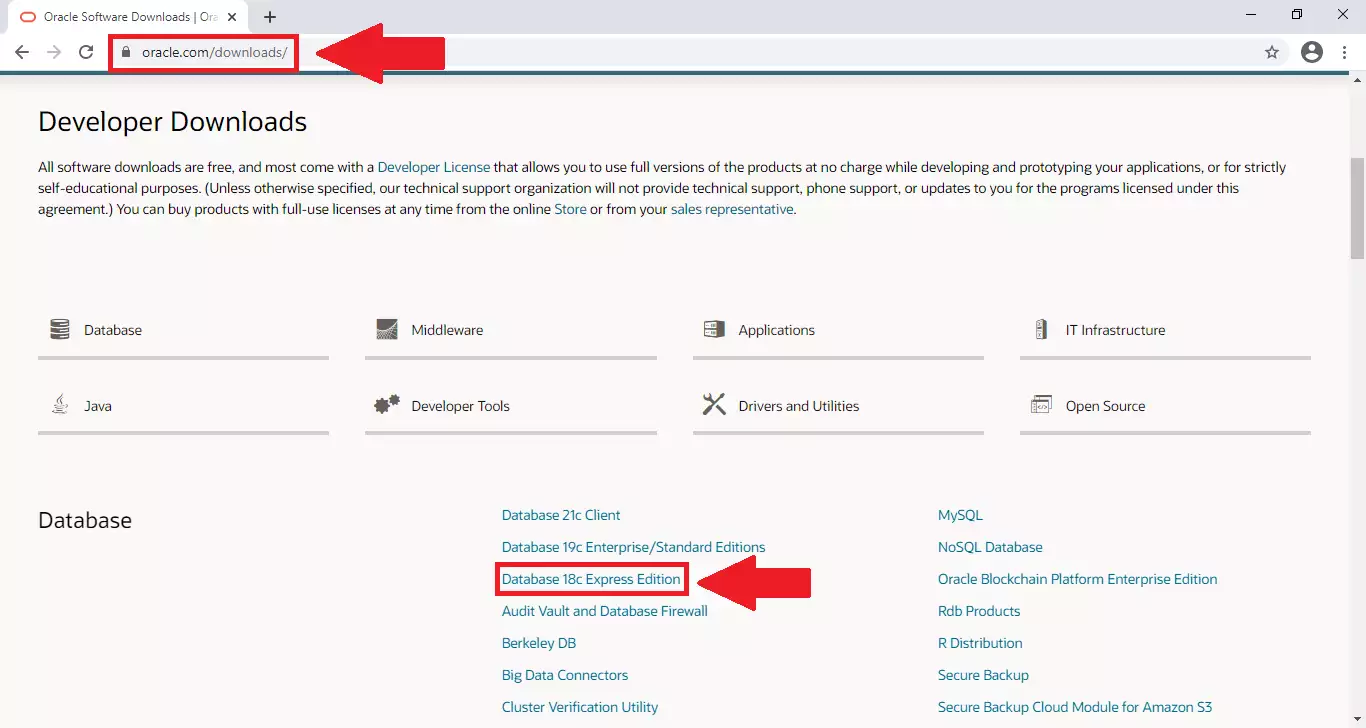
Vous êtes maintenant sur la page de téléchargement de l'Oracle Database Express Edition. Le logiciel peut fonctionner sur Windows et Linux, il existe donc deux versions. Assurez-vous de télécharger l'édition Windows x64. Pour voir où cliquer, regardez Figure 2.
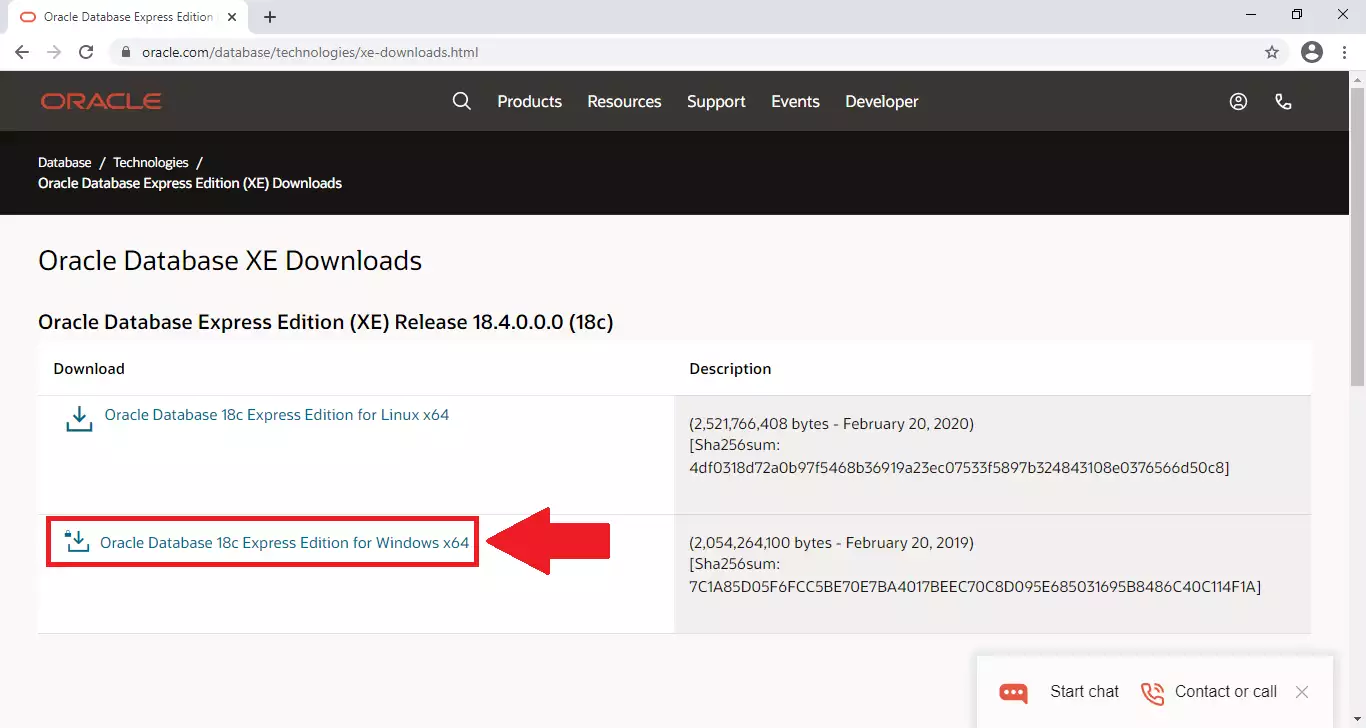
Pour avoir une copie du logiciel sur votre ordinateur, vous devez accepter le contrat de licence Oracle. Sans cela, vous ne pourrez pas télécharger les fichiers nécessaires. Cochez la case pour accepter le contrat de licence et cliquez sur le bouton Télécharger OracleXe184_Win64.zip. Vous pouvez voir la case à cocher et le bouton sur la Figure 3.
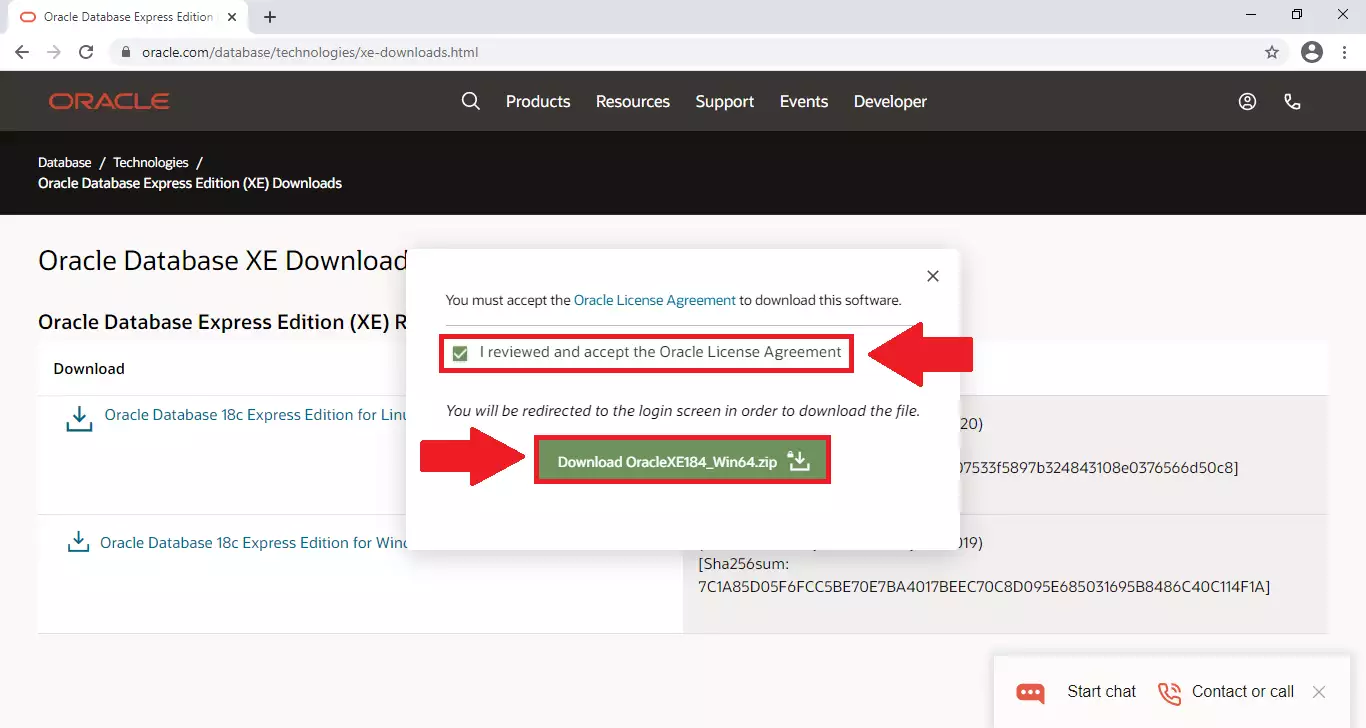
Pour télécharger les fichiers, vous devez vous connecter à votre compte Oracle. Pour ce faire, saisissez votre nom d'utilisateur et votre mot de passe dans les champs appropriés. Si vous n'avez pas de compte Oracle, vous pouvez en créer un gratuitement avec le bouton Créer un compte ci-dessous. Vous pouvez les trouver sur Figure 4. Appuyez sur le bouton se connecter pour continuer.
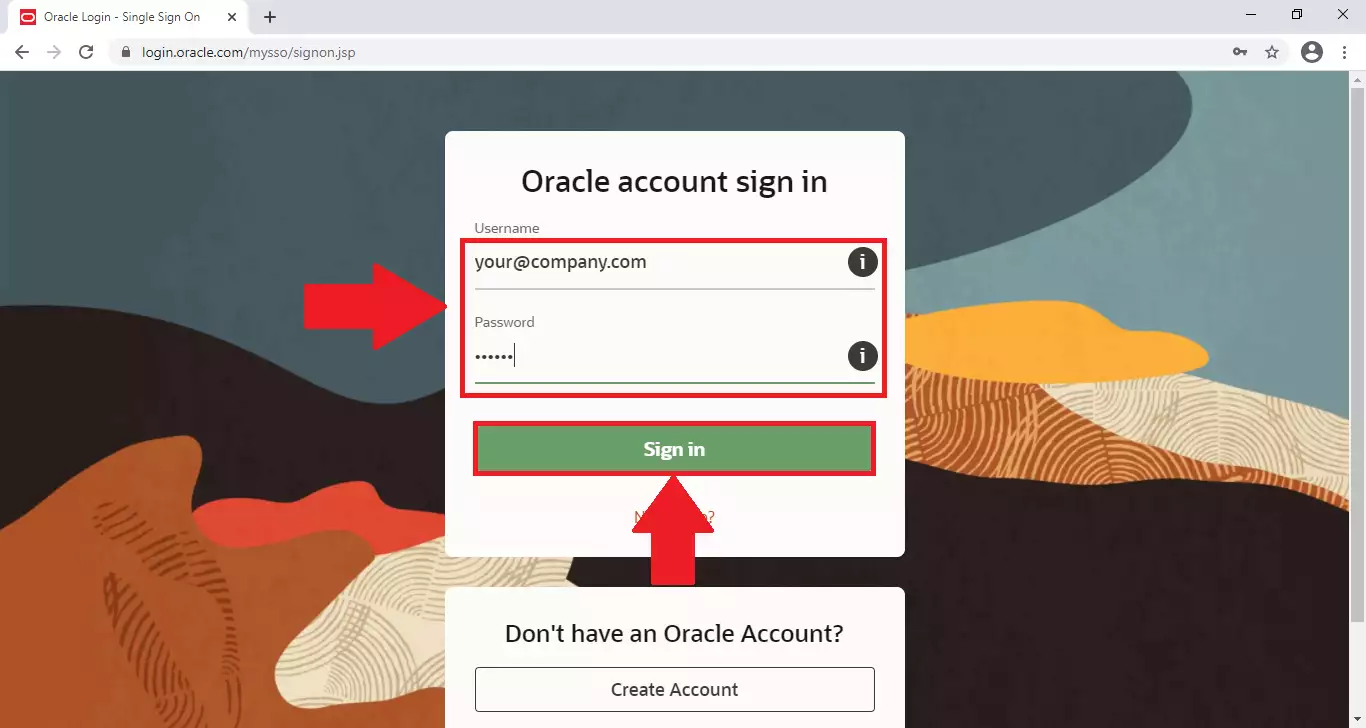
Maintenant, votre navigateur devrait commencer le processus de téléchargement de tous les fichiers nécessaires. Vous pouvez suivre l'état du téléchargement en bas de la fenêtre de votre navigateur, comme vous pouvez le voir sur la Figure 5.
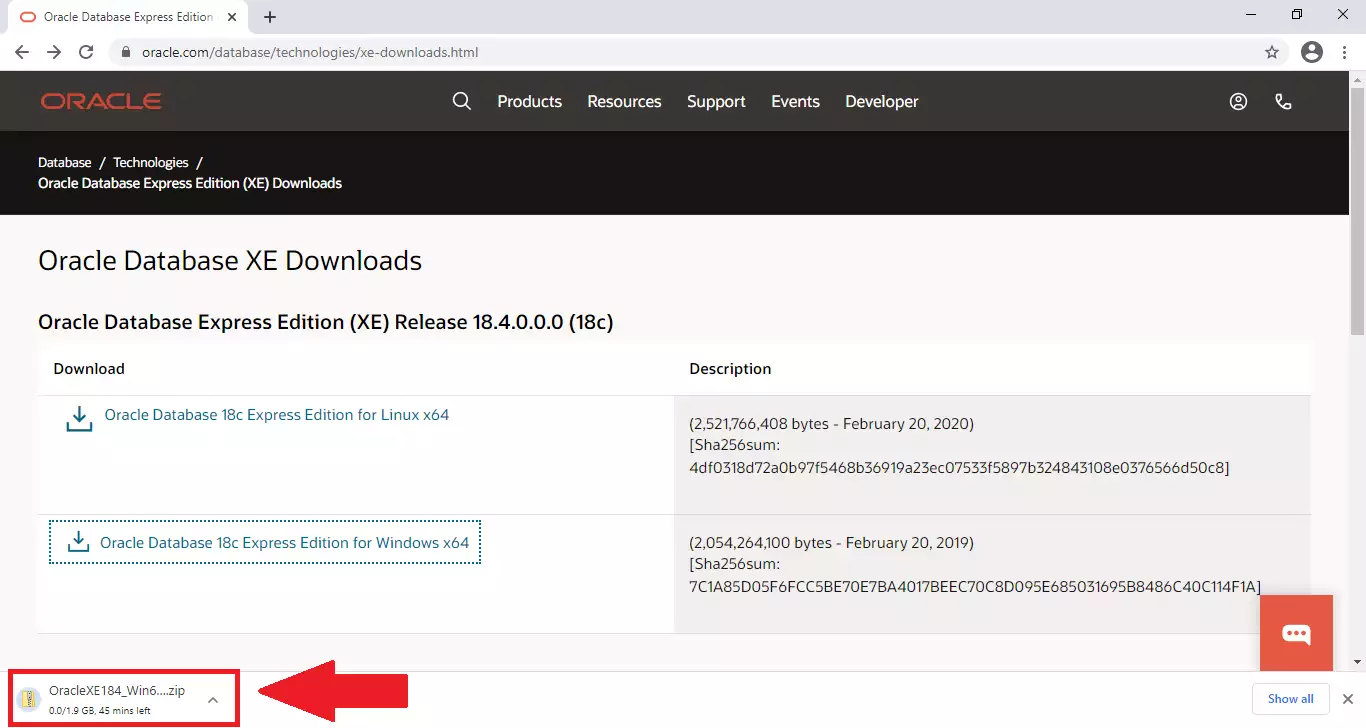
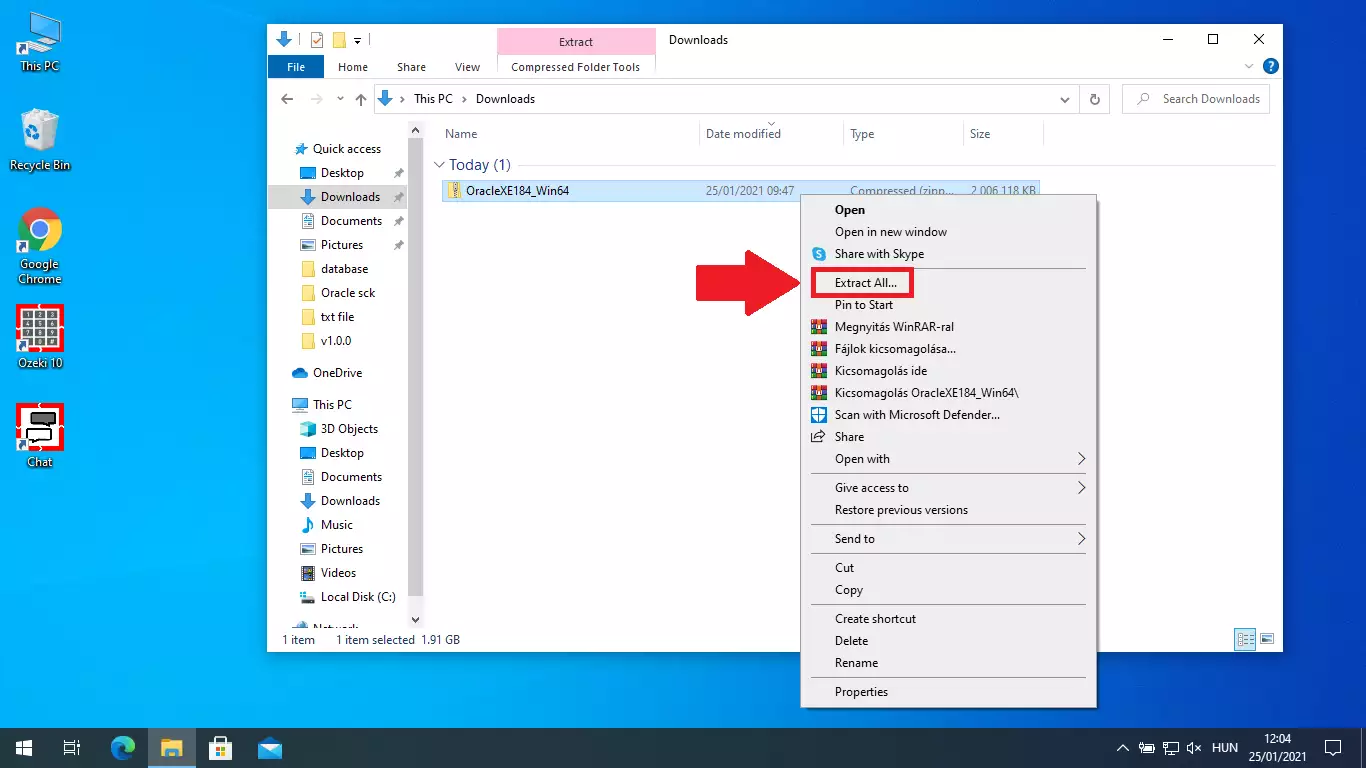
Maintenant que vous avez extrait les fichiers, recherchez le fichier d'installation. C'est le fichier exécutable Oracle Database 18c Express Edition. Double-cliquez dessus pour lancer l'installateur. Nous allons maintenant vous guider à travers le processus d'installation dans les étapes suivantes. Vous pouvez voir le fichier que vous recherchez sur la Figure 7.
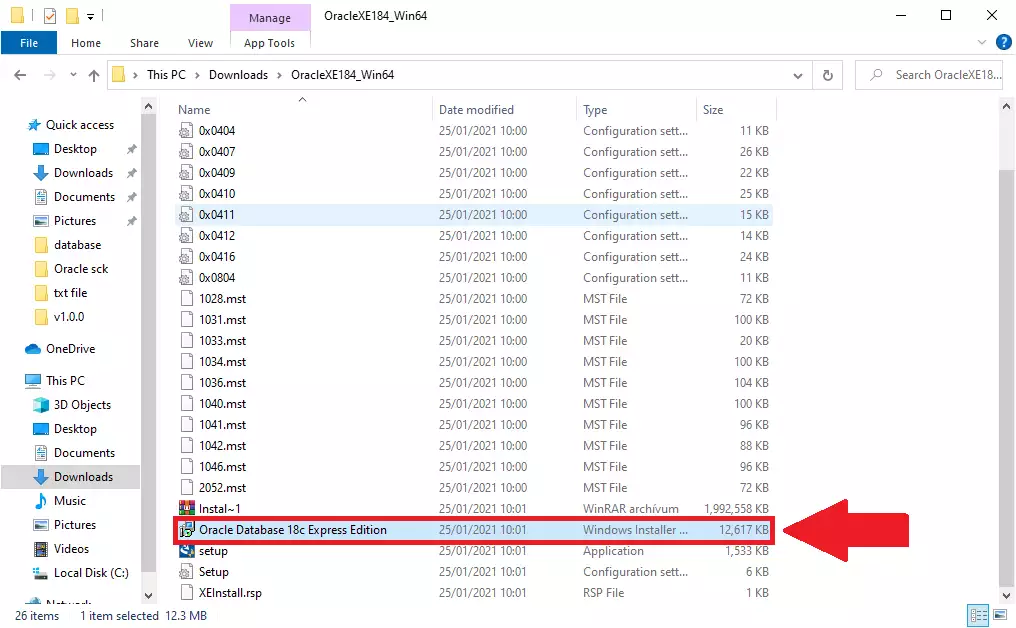
Vous avez maintenant démarré l'installation. Cliquez sur le bouton Suivant pour passer à l'étape suivante. Vous pouvez voir la première page de l'installation sur Figure 8.
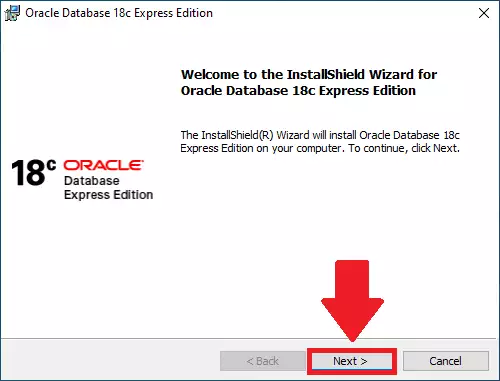
Pour avoir une copie officielle du logiciel, vous devez accepter le contrat de licence de la base de données Oracle. Sélectionnez simplement l'option "J'accepte" et cliquez sur "Suivant". Vous pouvez imprimer une copie du contrat de licence si vous le souhaitez avec le bouton "Imprimer". Vous pouvez voir le contrat de licence sur Figure 9.
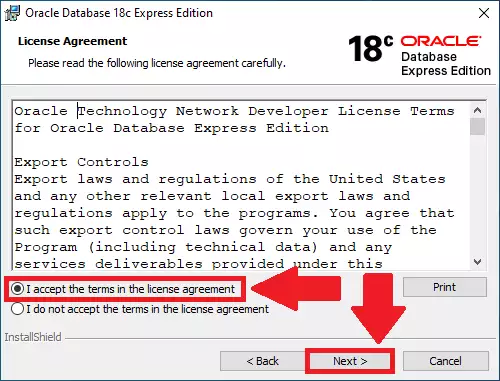
Maintenant, vous pouvez choisir où installer le logiciel Oracle Database. Vous pouvez choisir n'importe quelle destination, assurez-vous simplement d'avoir suffisamment d'espace libre dans la destination. Vous pouvez changer l'emplacement en utilisant le bouton Changer…. Vous pouvez voir la fenêtre sur Figure 10.
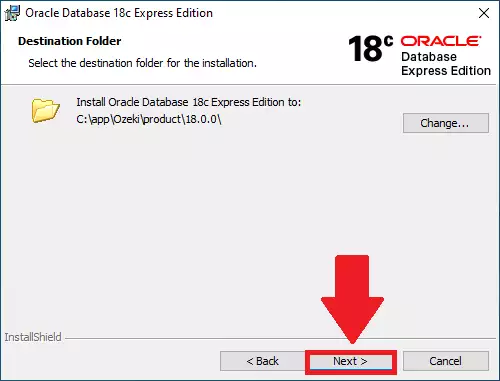
Maintenant, vous pouvez choisir un mot de passe fort pour les comptes principaux. Assurez-vous de choisir un mot de passe de base de données que vous vous souviendrez et saisissez-le dans la première et la deuxième zone de texte. La deuxième zone de texte vérifie que vous n'avez pas fait de faute de frappe dans le mot de passe. Assurez-vous que seules les personnes qui doivent avoir accès aux bases de données connaissent le mot de passe. Cliquez sur Suivant si vous avez un bon mot de passe. Vous pouvez voir les zones de texte sur Figure 11.
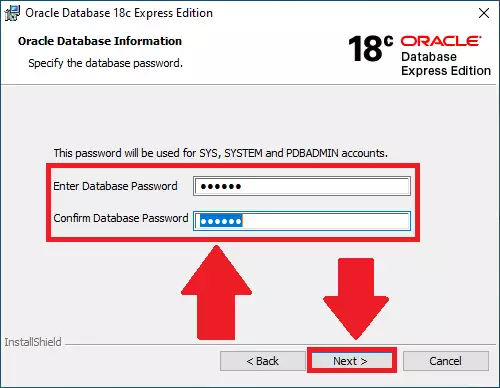
Maintenant que tout est prêt, vous pouvez commencer le processus d'installation. Cliquez sur le bouton "Installer" pour lancer l'installation elle-même. L'installateur commencera à tout configurer. Vous pouvez voir le bouton sur Figure 12.
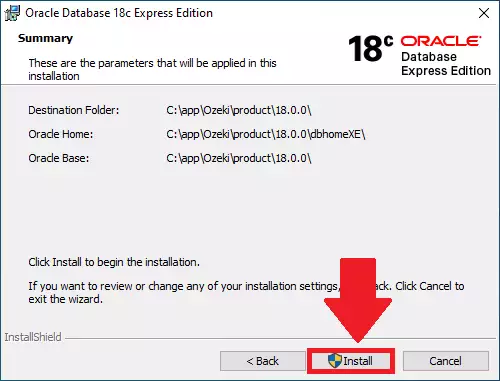
Maintenant, tout ce que vous avez à faire est d'attendre que l'installateur termine le processus d'installation. Comme vous pouvez le voir sur Figure 13, vous avez une barre d'indicateur de progression, qui peut être utilisée pour vérifier l'avancement de l'installation. Si elle est remplie de vert, cela signifie que vous avez une copie fonctionnelle du logiciel. Vous pouvez voir la barre d'indicateur de progression sur Figure 12.
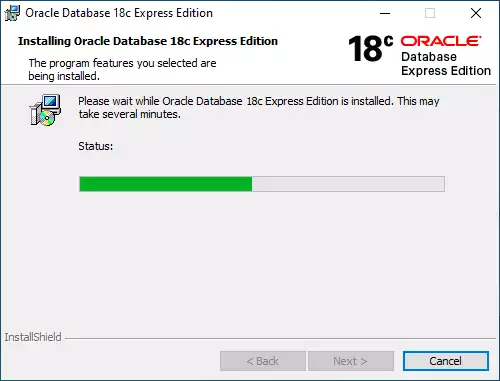
Si vous voyez la fenêtre que vous pouvez voir sur Figure 14, cela signifie que vous avez un logiciel Oracle Database fonctionnel. Veuillez cliquer sur le bouton Terminer. Cela fermera l'installateur. Vous pouvez maintenant ouvrir le logiciel.
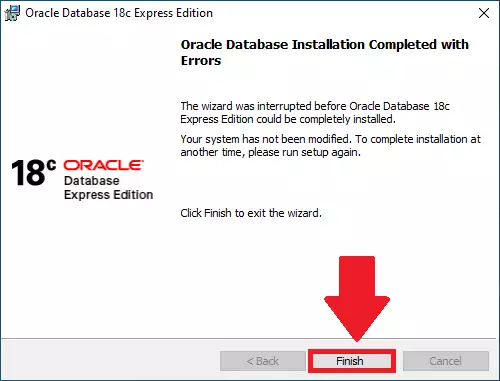
Créer le schéma de base de données ozeki
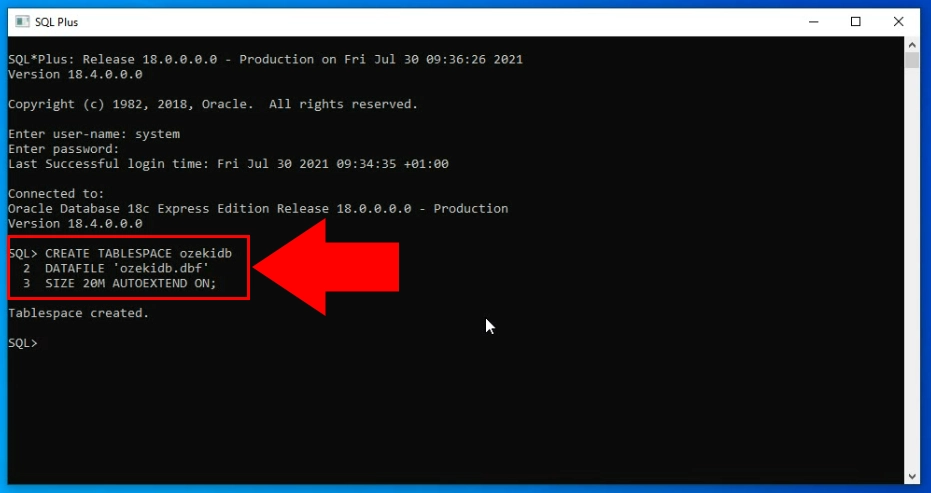
CREATE TABLESPACE ozekidb DATAFILE 'ozekidb.dbf' SIZE 20M AUTOEXTEND ON;
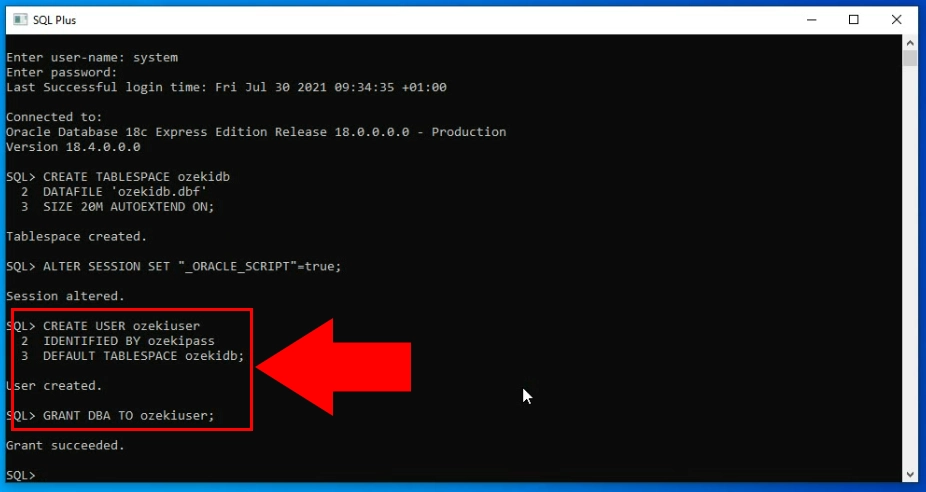
ALTER SESSION SET "_ORACLE_SCRIPT"=true; CREATE USER ozekiuser IDENTIFIED BY ozekipass DEFAULT TABLESPACE ozekidb; GRANT DBA TO ozekiuser;
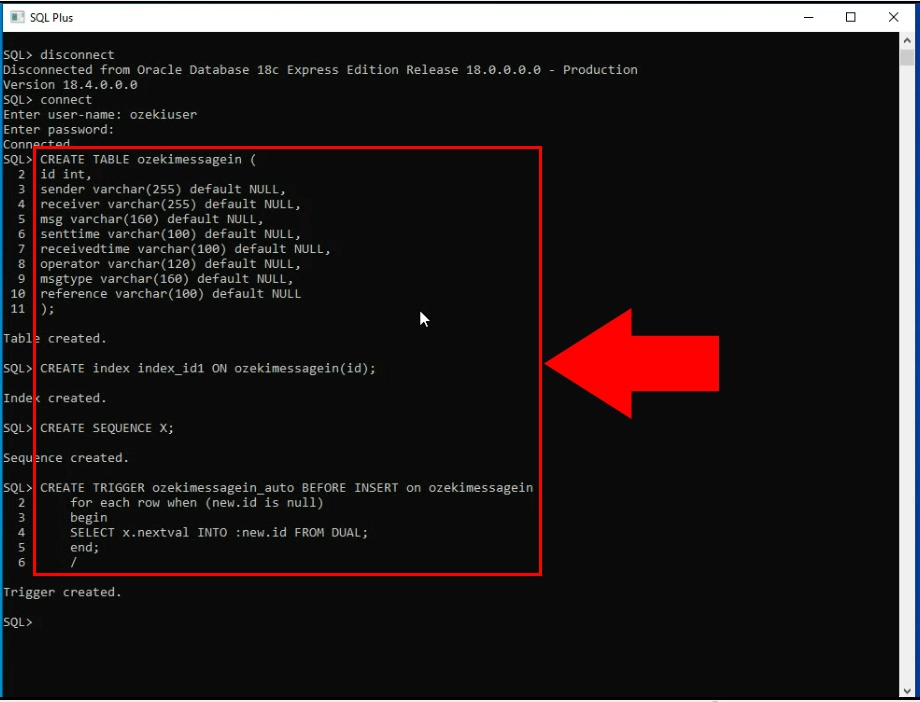
CREATE TABLE ozekimessagein (
id int,
sender varchar(255) default NULL,
receiver varchar(255) default NULL,
msg varchar(160) default NULL,
senttime varchar(100) default NULL,
receivedtime varchar(100) default NULL,
operator varchar(120) default NULL,
msgtype varchar(160) default NULL,
reference varchar(100) default NULL
);
CREATE index index_id1 ON ozekimessagein(id);
CREATE SEQUENCE X;
CREATE TRIGGER ozekimessagein_auto BEFORE INSERT on ozekimessagein
for each row when (new.id is null)
begin
SELECT x.nextval INTO :new.id FROM DUAL;
end;
/
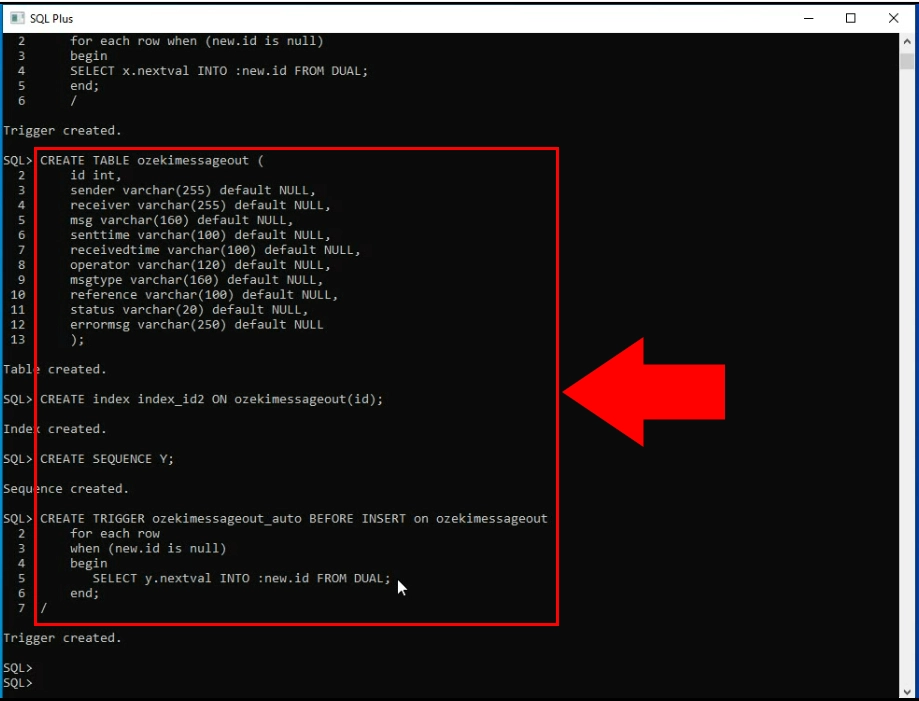
CREATE TABLE ozekimessageout (
id int,
sender varchar(255) default NULL,
receiver varchar(255) default NULL,
msg varchar(160) default NULL,
senttime varchar(100) default NULL,
receivedtime varchar(100) default NULL,
operator varchar(120) default NULL,
msgtype varchar(160) default NULL,
reference varchar(100) default NULL,
status varchar(20) default NULL,
errormsg varchar(250) default NULL
);
CREATE index index_id2 ON ozekimessageout(id);
CREATE SEQUENCE Y;
CREATE TRIGGER ozekimessageout_auto BEFORE INSERT on ozekimessageout
for each row
when (new.id is null)
begin
SELECT y.nextval INTO :new.id FROM DUAL;
end;
/
